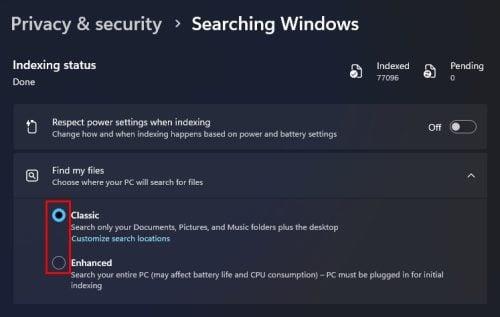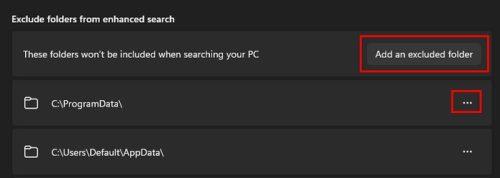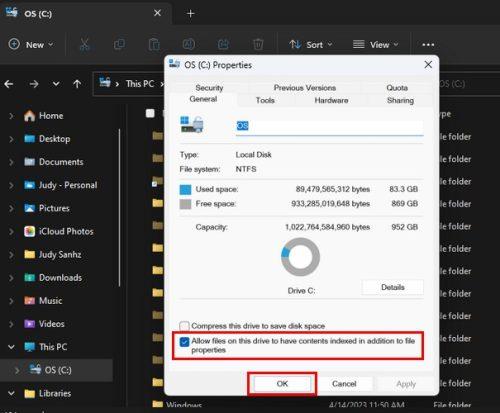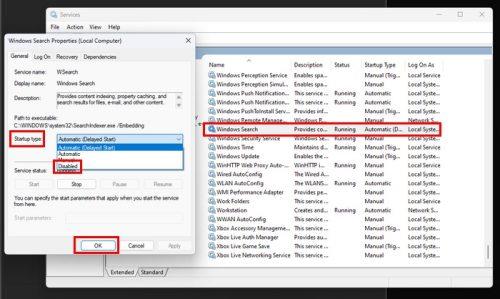Постоје различити разлози због којих бисте можда желели да онемогућите Виндовс индекс претраге. Можда сте приметили да ваш рачунар троши више РАМ-а него обично. Проблеме са меморијом које имате потребно је одмах решити. Такође желите да радите ствари као што су смањење процеса и задатака у позадини и да се осећате сигурније искључивањем локалног индексирања и индексирања у облаку. Проблеми са перформансама су нешто што корисници са рачунарима нижег ранга можда желе да ураде како би помогли укупним перформансама.
Шта је индексирање Виндовс претраге
Добићете представу о томе шта је Виндовс индексирање претраге по имену, али се и даље можете запитати шта више има од тога. Ова функција вам даје прилагођену базу података садржаја вашег рачунара. Индексирање Виндовс претраге ће проћи кроз слике, датотеке, дискове, е-пошту, системске датотеке итд. Све ове датотеке можете пронаћи тако што ћете их претражити и све ће бити на једном месту за најбрже резултате претраге. Ради у позадини и брзо га добијате када тражите нешто у Виндовс претрази.
Како се пребацити са класичног на напредно индексирање на Виндовс 11
Можда желите да ограничите где ова функција тражи индексирање да бисте уштедели рачунарске ресурсе. То можете учинити тако што ћете приступити опцији Сеарцхинг Виндовс. Да бисте му приступили, притисните тастере Виндовс + И да бисте приступили подешавањима . Једном у подешавањима кликните на Приватност и безбедност , Претрага Виндовса , а затим на Класичне или Побољшане опције.
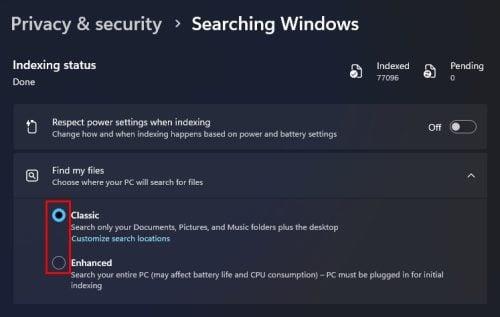
Класичне и побољшане опције претраживања за Виндовс 11
Класична опција објашњава да ће функција претраге прегледати ваше документе, слике, музичке фасцикле и радну површину. Али ако изаберете опцију Енханцед, функција индексирања ће прегледати цео ваш рачунар, што ће резултирати смањеним трајањем батерије, а ваш ЦПУ ће радити јаче.
Али можете да изузмете фасциклу тако што ћете кликнути на опцију Додај изузету фасциклу у оквиру Изузми фасцикле из одељка за побољшану претрагу. Кликните на фасциклу , а затим на дугме Изабери фасциклу . Све фасцикле које нису укључене у побољшану претрагу биће наведене у одељку Изузете фасцикле из побољшане претраге . Ако се предомислите и желите да укључите фасциклу, кликните на тачке са десне стране фасцикле и изаберите да уклоните.
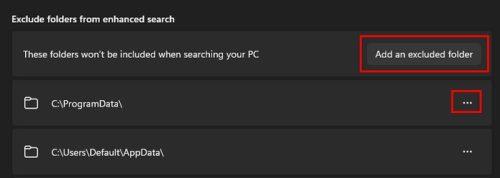
Изузмите фасциклу из Виндовс индекса претраге у оперативном систему Виндовс 11
Можда ћете желети да видите како ствари функционишу тако што ћете изабрати класичну верзију и не онемогућити је у потпуности. Подразумевано ћете пронаћи да је класична верзија омогућена. Али можете учинити више од тога уклањањем диск јединице из процеса индексирања; ево корака које треба пратити.
Како уклонити одређени диск из Виндовс индекса претраге
Да бисте уклонили одређени диск из Виндовс индекса претраге, отворите Филе Екплорер притиском на тастере Виндовс +Е . Када се отвори, изаберите и кликните десним тастером миша на диск који желите да искључите и изаберите Својства . У доњем левом углу поништите опцију која каже Дозволи да датотеке на овом диску имају индексиран садржај поред својстава датотеке . Кликните на ОК и појавиће се прозор за потврду промена атрибута . Изаберите опцију и кликните на ОК . То је све. Ова посебна диск јединица неће бити укључена следећи пут када будете користили Виндовс Сеарцх Индек.
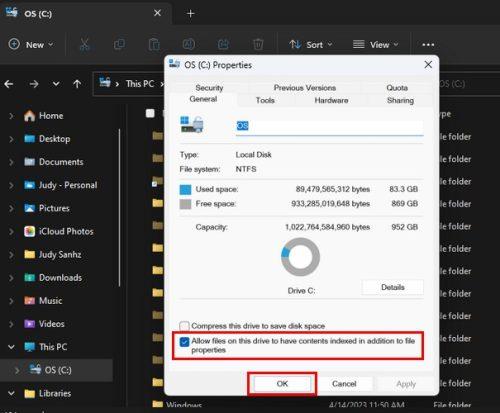
Дозволите датотекама на овом да имају индексиран садржај поред опције својстава датотеке у оперативном систему Виндовс 11
Такође можете да одете на Подешавања (Вин + И), а затим на Приватност и безбедност . Кликните на Претраживање Виндовса > Напредне опције индексирања. Такође можете да унесете опције индексирања у поље за претрагу. Кликните на дугме Измени у доњем левом углу, а на врху означите поља за потврду за оно што желите да укључите у Виндовс индекс претраге. На дну ћете видети шта ће бити укључено у индексирање. Појавиће се на дну када кликнете на један на врху. Када завршите, кликните на ОК, а затим на дугме Готово.
Како да искључите Виндовс индекс претраге користећи услуге
Друга опција са којом можете да искључите Виндовс индекс претраге је преко услуга. Притисните тастере Виндовс +Р и унесите сервицес.мсц . Када се отвори нови прозор, користите бочну траку да бисте отишли на Виндовс Сеарцх . Можете двапут кликнути на опцију или десним тастером миша и отићи на Својства да бисте завршили на истом месту. За падајући мени за тип покретања изаберите онемогућено . А у оквиру Статус услуге ће писати Подразумевано покренут, али кликните на дугме за заустављање да бисте то променили. Кликните ОК. Ако икада пожелите да га омогућите, следите исте кораке, али у типу покретања изаберите Аутоматски (одложени почетак), а у статусу услуга кликните на дугме Старт.
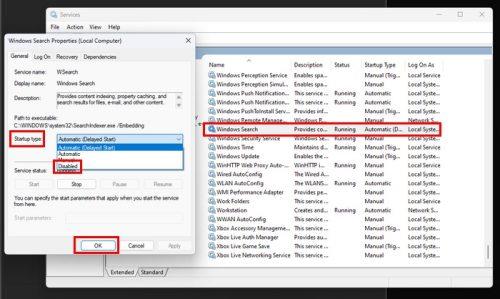
Својства Виндовс претраге у оперативном систему Виндовс 11
Како зауставити Виндовс претрагу помоћу командне линије
Ако желите да користите командну линију више од било које друге опције, могуће је да искључите Виндовс претрагу помоћу ње. Да бисте отворили командну линију као администратор, унесите командну линију у поље за претрагу. Када се појави у резултатима претраге, изаберите опцију да га отворите као администратор . Када се отвори, откуцајте следећу команду
РЕГ УПДАТЕ ХКЛМ\СИСТЕМ\ЦуррентЦонтролСет\Сервицес\ВСеарцх\Старт=3
Притисните ентер и сада унесите ову другу команду
нет.еке заустави „Виндовс Сеарцх“
То је све. Мораћете да поново покренете рачунар. Али ако желите да га вратите, отворите командну линију и унесите следеће команде.
РЕГ УПДАТЕ ХКЛМ\СИСТЕМ\ЦуррентЦонтролСет\Сервицес\ВСеарцх\Старт=1
Притисните ентер и унесите ову другу команду.
нет.еке покрените „Виндовс Сеарцх“
Додатна литература
Неки материјал за читање који би вас могао занимати може бити начин на који можете претраживати постове и људе на Мастодон-у . ако не, можете прочитати и о томе како можете да искључите/укључите визуелну претрагу на Мицрософт Едге-у . Или, ако желите да извршите неке дубоке веб претраге, ево 10 најбољих претраживача . Такође, ако желите да видите како можете да уклоните Бинг претрагу из оперативног система Виндовс 11 , ево савета које треба следити.
Закључак
Виндовс Сеарцх Индек је корисна алатка, али може учинити више штете него користи ако се борите са перформансама рачунара. Због тога многи корисници Виндовс-а могу одлучити да га онемогуће. Добра вест је да ако га искључите, увек можете поново да га омогућите ако се предомислите. Можете одабрати метод који вам највише одговара. Дакле, зашто онемогућавате Виндовс индекс претраге? Поделите своје мисли у коментарима испод и не заборавите да поделите чланак са другима на друштвеним мрежама.